Grand Theft Auto IV (GTA4)
-
Жанр: Action, Adventure, Open World
-
Дата выхода: 2 декабря 2008 г.
-
Режимы: сингл, мультиплеер
-
Платформы: PC
-
Время прохождения: 75 ч.
- Путь в Windows
- Путь на пиратках
- Путь в Linux
- Руководства
- Трейнеры
Сохранения в Windows
Сохранения «Grand Theft Auto IV (GTA4)» хранятся в операционной системе Windows в папке [AppData], находящейся по умолчанию в профиле пользователя на системном диске «C». Игра поддерживает облачную синхронизацию сохранений в OneDrive. На полное прохождение игры Grand Theft Auto IV требуется 75 часов (на сюжет и второстепенные задания — 41 час, только на сюжет — 28 часов). Во время прохождения доступно 55 достижений и трофеев. Игра была взломана командой 0X0008 в день релиза. Для корректного переноса сохранений из ГТА4 на другой компьютер следует обязательно сохранить данные из папки %LOCALAPPDATA%\Microsoft\XLive, которые отвечают за профиль в Games for Windows — LIVE. Или использовать XLiveLess для отвязки от аккаунта.
Название файла сохранений:
- SGTA400, SGTA401, SGTA412, SGTA413, ControlMap.dat, ProfileSettings
Путь до сохранений Grand Theft Auto IV (GTA4) в Windows:
%LOCALAPPDATA%\Rockstar Games\GTA IV\savegames\[id пользователя]\C:\Users\[имя пользователя]\AppData\Local\Rockstar Games\GTA IV\savegames\[id пользователя]\
Путь к сейвам Grand Theft Auto 4 (GTA4) в Windows:
%USERPROFILE%\Documents\Rockstar Games\GTA IV\savegames\C:\Users\[имя пользователя]\Documents\Rockstar Games\GTA IV\savegames\
Путь до сейвов Grand Theft Auto 4 Complete Edition в Windows:
%USERPROFILE%\Documents\Rockstar Games\GTA IV\Profiles\[id пользователя]\C:\Users\[имя пользователя]\Documents\Rockstar Games\GTA IV\Profiles\[id пользователя]\
Сохранения на пиратках
Путь до сейвов Grand Theft Auto 4 Complete Edition на пиратке RELOADED (репак Elamigos):
%LOCALAPPDATA%\Rockstar Games\GTA IV\savegames\user_1000100010001000\C:\Users\[имя пользователя]\AppData\Local\Rockstar Games\GTA IV\savegames\user_1000100010001000\
Путь к сейвам Grand Theft Auto 4 Complete Edition на пиратке GOLDBERG (репак Elamigos):
%APPDATA%\Goldberg SocialClub Emu Saves\GTA IV\0F74F4C4\C:\Users\[имя пользователя]\AppData\Roaming\Goldberg SocialClub Emu Saves\GTA IV\0F74F4C4\
Сохранения в Linux
Сохранения игры «GTA IV» лежат в операционной системе Linux в папке [steamapps], расположенной в игровом клиенте STEAM Play Proton.
Путь к сохранениям Grand Theft Auto IV (GTA4) в STEAM на Linux:
[Папка со Steam]/steamapps/compatdata/12210/pfx/~/.steam/steam/userdata/[id пользователя]/12210/
Руководства
- Напарники, помощники и друзья
- Девушки для встреч и отношений
- Дополнительные задания полицейских
- Машины и мотоциклы для Стиви
- Гаражи, парковки и места для хранения машин
- Иван, Кларенс, Шериз и братья МакРири
- Голуби и чайки в Либерти-Сити
- Вертолет из последней миссии «Out of Commission»
- Случайные прохожие в Либерти-Сити
- Запись видео, редактирование и управление клипами
- Добавление своей музыки на радио
- Извлечение музыкальных треков из радио через SparkIV
- Замена и добавление новых машин через OpenIV и SparkIV
- Закрепление и фиксация камеры за машиной
- Условия 100% прохождения игры и дополнений
- Отличия Episodes From Liberty City от оригинальной игры
- Сохранение игры через автономный профиль
- Перенос сохранений на другой компьютер
Скачать трейнеры и читы
Пароль на архивы с трейнерами и читами — faqusha.ru
Grand Theft Auto 4 v1.2.0.43 [STEAM] +5 TRAINER от io/HoG (13052022)
- Версия: 1.2.0.43
- Размер: 3 MB
- описание
Трейнер Grand Theft Auto 4 v1.2.0.43 с 5 читами от iNvIcTUs oRCuS из HoG для пиратских и лицензионных версий игры со STEAM.
Grand Theft Auto 4 v1.2.0.43 +9 TRAINER от LIRW (28112021)
- Версия: 1.2.0.43
- Размер: 29 KB
- описание
Трейнер Grand Theft Auto 4: Complete Edition v1.2.0.43 (20211128) с 9 читами от LIRW на бесконечную броню, выносливость, деньги и патроны, стрельбу без перезарядки оружия, убийство с одного выстрела, отключение полиции и урона у машин на пиратских и лицензионных версиях игры. С включенной функцией «убийства с одного выстрела» лучше не играть вместе с союзниками, так как в случае обычного толчка игра посчитает это уроном и дело закончится гибелью.
- версия:
20200405 (+9 trainer — 05042020)
Grand Theft Auto 4 v1.2.0.43 +5 TRAINER от SpykeAbuser (11102021)
- Версия: 1.2.0.43
- Размер: 9 KB
- описание
Трейнер Grand Theft Auto 4 v1.2.0.43 с 5 читами от SpykeAbuser.
Grand Theft Auto 4 v1.0.7.0 [PROPHET, RELOADED] +4 TRAINER от d3lOo (30092017)
- Версия: 1.0.7.0
- Размер: 810 KB
- описание
Трейнер Grand Theft Auto 4 v1.0.7.0 с 4 читами от d3lOo для пиратской версий игры с кряком PROPHET/RELOADED.
Grand Theft Auto 4 v1.0.7.0 [STEAM] +11 TRAINER от h4x0r (20112014)
- Версия: 1.0.7.0
- Размер: 2 MB
- описание
Трейнер Grand Theft Auto 4 v1.0.7.0 с 11 читами от h4x0r для пиратских и лицензионных версий игры со STEAM.
Grand Theft Auto 4 XLiveLess v0.999b7 от AYAZGAISIN (19012022)
- Версия: 0.999b7
- Размер: 88 KB
- описание
XLiveLess — компактная замена xlive.dll без поддержки онлайновых возможностей. Игра запускается через LaunchGTAIV.exe, а не GTAIV.exe (иначе получится «пьяная» камера и прочие прелести). Основные особенности: полная замена xlive.dll (оригинальная dll не требуется), отключены все онлайновые возможности (для предотвращения жульничества в онлайновых играх), убрана вся антиотладочная защита, все игровые переменные хранятся в незащищенном виде (что дает возможность написания тренеров, контрол-центров и прочих интересных, но нечестных вещей), встроенный asi-loader (не требуется дополнительных модулей и переименования оригинальных файлов), поддержка загрузки модулей из каталога plugins (для предотвращения «замусоривания» каталога с игрой). Модули должны иметь расширение .dll или .asi. Убрана проверка сэйвов (что дает возможность загрузки сэйва, сделанного из под любого оффлайнового пользователя Live, и редактирования сэйва без пересчета контрольной суммы). Отключена проверка файлов, перечисленных в files.txt (аналог FileCheckFix.asi).

Об игре.
Хостинг игры позволяет выбрать место действия, его продолжительность, допустимое оружие, тип прицеливания (автоматическое или ручное), наличие или отсутствие полиции, плотность движения и еще кучу всего прочего. вещи другие настройки. Игрок также может выбрать внешний вид своего персонажа, от пола и лица до одежды и аксессуаров, хотя основные возможности выбора на этом уровне остаются ограниченными. Это было спорно, мультиплеер, тем не менее, превосходен, как и остальная часть игры.
Графика.
Технические проблемы, известные по GTA IV, едва ли могут сравниться с необъятностью Либерти-Сити. На самом деле, мы быстро привыкаем к постоянному мерцанию американского города, грубому клиппированию, падению частоты кадров и багам столкновений. Идентичность игры остается неизменной. Обманчивая глубина резкости, множество деталей, присутствующих на экране, и особенно реализм, демонстрируемый благодаря очень точному моделированию районов этого виртуального Нью-Йорка, делают GTA IV игрой-открыткой.
Геймплей.
Относительная мягкость GTA IV, будь то автомобильные фазы, кулачные бои или перестрелки, на первый взгляд может сбить с толку. Но как только ритм обретается, игрок каждую минуту осваивает новые тонкости геймплея. Если бы погони (часто очень разочаровывающие) выиграли бы от большей динамичности, то перестрелки порождают эпические игровые сцены, которые быстро вызывают ощущение победы над Голиафом в шкуре Давида. Трансцендентный.
Продолжительность жизни.
Отсчитайте добрых тридцать часов, чтобы увидеть конец основного кадра, который уже является существенным. Но GTA больше, чем любая другая игра, использует такую свободу, что вам придется удвоить это игровое время, чтобы выполнить все второстепенные миссии и узнать три острова, которые у вас под рукой. Вишенкой на торте является то, что многопользовательский режим изобилует возможностями и идеально вписывается в сферу GTA, независимо от того, выбираете ли вы смертельные схватки или погони за полицейскими и грабителями.
Саундтрек.
Звуковая среда вращается вокруг трех идеально освоенных упражнений. Английские дубляжи — настоящее удовольствие, радиоприемники демонстрируют очень эклектичную палитру артистов, а звуковые эффекты, кажется, окружают слух игрока со всех сторон. Либерти-Сити никогда не спит, и очень прогрессивная смена дня и ночи заслуживает особого уважения с точки зрения здравого смысла. Мы верим в это.
Скрипт.
Сюжет немного буксует в начале. Но вскоре игрок увидит в Нико Беллике самого милого и харизматичного персонажа, которого когда-либо знала GTA. Постепенно двери будут открываться до тех пор, пока нам не откроется истинная причина его присутствия на американской земле. История не включает в себя простоев, но согласуется с нужным количеством черного юмора и бредовых роликов.
GTA по-прежнему таскает за собой старых извергов и пыльные игровые механики. Его многочисленные технические недостатки могли быть фатальными для более классической игры. Но GTA IV — это не обычная продукция. Вселенная игры не вращается вокруг Нико Беллика, это Нико Беллик сливается в массу непревзойденной плотности. Мания величия разработчиков Rockstar позволяет игроку пережить приключение в постоянном наборе ритма, вдохновленном множеством кинематографических отсылок. Мимо разочарований постоянно недовольных игроков ожидание не было напрасным. Сомневаться больше нельзя, GTA IV — лучший опус в серии.
Смотрите также:
Где находятся скрытые сундуки в долине звездопадов Геншин Импакт?
Как создать второй аккаунт в Геншин Импакт?
Grand Theft Auto IV (GTA 4) is one of the most iconic games in the series, offering a vast open world and an engaging storyline. But what happens when you need to find or back up your GTA 4 save files? Whether you’re moving to a new computer, transferring your save to another device, or simply ensuring your progress is protected, knowing where your GTA 4 save files are stored is essential.
In this guide, we’ll show you how to find your GTA 4 save files on both PC and Mac, how to back them up, and how to troubleshoot common issues.
Where Are GTA 4 Save Files Located?
Your GTA 4 save files are typically stored in specific folders depending on the platform you are using. Here’s where to find them:
For Windows Users (PC)
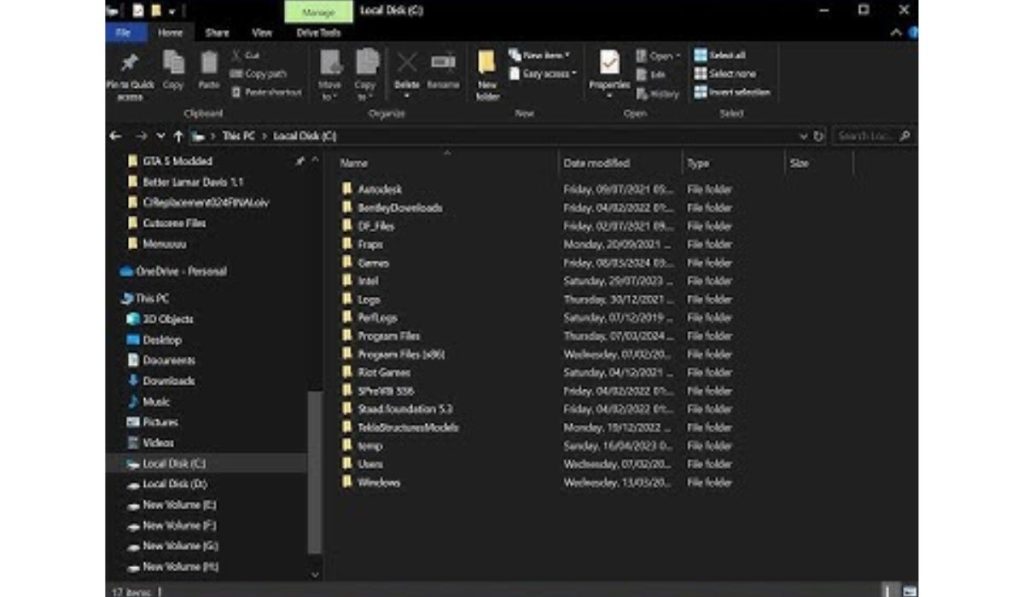
The location of GTA 4 save files on a Windows computer depends on whether you’re using the Steam version or a non-Steam version of the game.
- Steam Version (Windows 10/11):
- By default, your GTA 4 save files for Steam are stored in:
C:\Users\[Your Username]\Documents\Rockstar Games\GTA IV\savegames\
- By default, your GTA 4 save files for Steam are stored in:
- Non-Steam Version:
- If you’re playing the non-Steam version of GTA 4, your save files are likely located in:
C:\Users\[Your Username]\AppData\Local\Rockstar Games\GTA IV\savegames\
- If you’re playing the non-Steam version of GTA 4, your save files are likely located in:
- Older Windows Versions (Windows 7,
:
- If you’re using an older version of Windows, the save files are typically stored in:
C:\Users\[Your Username]\Documents\Rockstar Games\GTA IV\savegames\
- If you’re using an older version of Windows, the save files are typically stored in:
Make sure to replace “[Your Username]” with your actual Windows username.
For Mac Users
For Mac OS users, the default location for GTA 4 save files is slightly different.
- Mac Version (OS X):
- Save files are typically located in:
/Users/[Your Username]/Library/Application Support/Rockstar Games/GTA IV/savegames/
- The Library folder is hidden by default. To access it:
- Open Finder, click Go in the menu bar, then hold down the Option key and click Library.
- Save files are typically located in:
How to Find Your GTA 4 Save File on Windows
Follow these simple steps to find your save files on a Windows PC:
- Open File Explorer and navigate to:
C:\Users\[Your Username]\Documents\Rockstar Games\GTA IV\savegames\
- Look for folders labeled with numbers. These represent your save slots (e.g., “sgta402”).
- Inside the folder, you’ll find several files that represent your saved game, including the main save file and associated files.
If you can’t find your save files in this location, check if iCloud or Steam Cloud syncing is enabled, as your saves may be backed up remotely.
How to Find Your GTA 4 Save File on Mac
For Mac users, the process is a bit different. Here’s how you can find your GTA 4 save files:
- Open Finder.
- Navigate to:
/Users/[Your Username]/Library/Application Support/Rockstar Games/GTA IV/savegames/
- You should see folders with names like sgta402. These are your save files.
Note that the Library folder is hidden by default. To make it visible, hold the Option key and select Go in Finder’s menu bar.
How to Find GTA 4 Save Files on Steam
If you’re playing the Steam version of GTA 4, your save files are likely synced with Steam Cloud, which can make locating them a bit trickier. However, the save files are still stored locally on your computer. Here’s where to find them:
- Navigate to the Steam save file location:
C:\Users\[Your Username]\Documents\Rockstar Games\GTA IV\savegames\
- If Steam Cloud is enabled, your saves may also be stored in the cloud. To check this:
- Open Steam, go to Settings > Cloud, and ensure Steam Cloud is enabled for GTA 4.
If you’ve disabled Steam Cloud or want to back up your save files manually, you can simply copy the contents of the save folder to an external drive.
How to Backup and Restore Your GTA 4 Save Files
Backing up your GTA 4 save files is crucial in case your game or computer crashes. Here’s how to back them up:
Backup GTA 4 Save Files
- Locate your save folder (refer to the sections above for specific locations).
- Copy the entire folder containing your save files (e.g., sgta402).
- Paste it into a safe location, such as an external USB drive or cloud storage (e.g., Google Drive, Dropbox).
Restore GTA 4 Save Files
- Find your backup save files.
- Copy them back to the original location:
- For Windows:
C:\Users\[Your Username]\Documents\Rockstar Games\GTA IV\savegames\ - For Mac:
/Users/[Your Username]/Library/Application Support/Rockstar Games/GTA IV/savegames/
- For Windows:
- Launch GTA 4, and your saved game should appear.
How to Transfer GTA 4 Save Files to Another PC or Mac
If you’re moving to a new computer, you can easily transfer your GTA 4 save files to keep your progress intact:
- Backup your save files as explained above.
- Install GTA 4 on the new PC or Mac.
- Copy your backup save files to the same folder on the new machine:
- Windows:
C:\Users\[Your Username]\Documents\Rockstar Games\GTA IV\savegames\ - Mac:
/Users/[Your Username]/Library/Application Support/Rockstar Games/GTA IV/savegames/
- Windows:
- Start the game, and your save files should be available.
Common Problems with GTA 4 Save Files
If your save files are missing, try the following:
- Check your Steam Cloud settings to see if the files were synced.
- Verify your file path to make sure you’re looking in the correct folder.
- If you’re playing on Mac, ensure you’ve enabled iCloud and synced your saves properly.
And if your save files are corrupted and won’t load, you may need to restore from a backup. If you don’t have a backup, you might have to start over or use a save file recovery tool.
How Mods Affect GTA 4 Save Files
If you’re using mods for GTA 4, they can affect your save files, causing them to become corrupted or not load properly. Here’s how to manage your save files with mods:
- Backup your save files before installing mods.
- Some mods may modify save files, so keep a separate copy of your unmodded saves.
- Use modding tools that allow for safe installation and removal of mods without affecting your save files.
Conclusion
Knowing how to find, backup, and manage your GTA 4 save files is crucial for protecting your game progress. Whether you’re playing on a Windows PC or Mac, or using Steam, locating your save files is simple once you know where to look. Be sure to back up your saves regularly, especially if you’re making changes to your computer or installing mods. With the tips provided in this guide, you’ll never have to worry about losing your progress in GTA 4 again.
Have you encountered any issues with your GTA 4 save files? Share your experience or ask questions in the comments below! Feel free to share this guide with other GTA 4 players who might find it helpful.
Чтобы найти сохранения игры GTA 4 на Windows 10, откройте Проводник и перейдите в папку по следующему пути: C:UsersВашеИмяПользователяAppDataLocalRockstar GamesGTA IVsavegames. Здесь вы обнаружите файлы с расширением .bik и .sav, которые содержат ваши сохраненные игры.
Если не удаётся увидеть папку AppData, убедитесь, что в настройках Проводника разрешено отображение скрытых файлов и папок. Для этого в меню «Вид» активируйте опцию «Скрытые элементы». Это позволит получить доступ к необходимым данным без особых проблем.
В случае, если вам нужно перенести сохранения на другой компьютер или создать резервную копию, просто скопируйте файлы из указанной папки. Убедитесь, что новая система тоже настроена на правильный путь для сохранений.
Сохранения игры GTA 4 находятся в папке, специфичной для пользователя. Чтобы к ним получить доступ, выполните следующие действия:
- Открыть Проводник Windows.
- Перейти по пути:
C:Users<ВашИмяПользователя>DocumentsRockstar GamesGTA IV.
Замените <ВашИмяПользователя> на ваше имя профиля в системе.
В этой папке вы увидите файл или файлы с названием saveX.b**, где X – номер сохранения. Это ваши игровые прогрессы.
Рекомендуется сделать резервную копию сохранений. Для этого просто скопируйте нужные файлы в другое место на диске или на внешний носитель.
Также можно использовать специальные программы для управления сохранениями, если требуется больше функционала для работы с файлами.
Определение местоположения файлов сохранений
Для поиска файлов сохранений GTA IV на Windows 10 откройте проводник и перейдите в папку, где может находиться эта информация. Обычно файлы сохранений располагаются по следующему пути:
C: Имя_пользователяDocumentsRockstar GamesGTA IVsavegames
Замените Имя_пользователя на ваше реальное имя профиля в Windows. Если вы не можете найти папку, включите отображение скрытых файлов и папок через настройки проводника. Файлы сохранений имеют расширение .b и могут быть легко идентифицированы.
Также можно использовать комбинацию клавиш Win + R, ввести %USERPROFILE%DocumentsRockstar GamesGTA IVsavegames и нажать Enter для быстрого доступа. Это упростит процесс поиска.
Если у вас установлена версия игры через Steam, путь к сохранениям может немного измениться:
C:Program Files (x86)Steam ataID_пользователя200
emote
Замените ID_пользователя на уникальный идентификатор вашей учетной записи Steam. Эти места хранения позволят вам быстро управлять вашими сохранениями, а также делать резервные копии по мере необходимости.
Пути доступа к папке с сохранениями в Windows 10
Сохранения GTA 4 хранятся в директории, доступ к которой можно получить несколькими способами. Один из простых методов – воспользоваться проводником Windows. Для этого выполните следующие шаги:
- Откройте проводник Windows.
- В адресной строке введите:
%USERPROFILE%DocumentsRockstar GamesGTA IVsavegamesи нажмите Enter.
Таким образом, вы попадете в нужную папку с сохранениями. Также можно использовать следующий путь, если вы не хотите вводить команду:
Эти пути обеспечат доступ к вашим сохранениям игры, которые можно копировать, перемещать или удалять. Если возникли сложности, проверьте, правильно ли установлен путь к файлам в настройках игры.
Как открыть скрытые папки для поиска сохранений
Чтобы найти сохранения GTA 4, сначала откройте «Проводник». В верхней части окна нажмите на вкладку «Вид» и установите флажок рядом с «Скрытые элементы». Это позволит увидеть скрытые папки и файлы, которые могут содержать нужные данные.
Далее, перейдите к папке, где обычно находятся сохранения игры. В большинстве случаев это путь: C:UsersВаше_Имя_ПользователяAppDataLocalRockstar GamesGTA IVsavegames. Обратите внимание, что папка AppData скрыта, поэтому предварительно необходимо включить отображение скрытых элементов, как было указано ранее.
Если папка не найдена, проверьте раздел «Документы». Иногда игры сохраняют настройки и сохранения в папке DocumentsRockstar GamesGTA IV. Не забудьте и про другие разделы, на которых могут быть файлы.
Если после этих шагов вы всё ещё не находите нужные файлы, попробуйте воспользоваться поиском в Проводнике. Введите *.sav в строку поиска, чтобы найти все файлы сохранений на вашем компьютере.
Проверка наличия сохранений в облачном хранилище
Для проверки наличия сохранений GTA 4 в облачном хранилище, выполните следующие шаги:
Откройте клиент Steam и войдите в свою учетную запись. На главной странице найдите библиотеку игр и выберите GTA 4. Щелкните правой кнопкой мыши по названию игры и выберите «Свойства». Затем перейдите на вкладку «Общие» и убедитесь, что галочка «Синхронизация облака» установлена.
После этого вы можете просмотреть ваши сохранения. Запустите игру и загрузите последние сохраненные данные. Если они пропадают, это означает, что сохранения не были синхронизированы с облаком.
Дополнительно, зайдите в папку c:Program Files (x86)Steam ata<ваш_id_пользователя>12210
emote, чтобы просмотреть локальные сохранения. Если файлы сохранений присутствуют, но не загружаются, возможно, проблема в синхронизации, и стоит обратиться в службу поддержки Steam.
Как восстановить удаленные сохранения GTA 4
Если вы случайно удалили сохранения GTA 4, попробуйте воспользоваться восстановлением из резервной копии. Проверьте папку, где хранятся ваши сохранения. По умолчанию это:
C:UsersИмяПользователяDocumentsRockstar GamesGTA IVsavegames
Если там нет файлов, попробуйте восстановить их с помощью программ для восстановления данных, таких как Recuva или EaseUS Data Recovery Wizard. Установите одно из этих приложений, выберите жесткий диск, на котором хранились игры, и запустите сканирование для поиска удаленных файлов.
Если у вас есть облачное хранилище, проверьте, есть ли там резервные копии. Скорее всего, там могут быть синхронизированные сохранения, если вы включили синхронизацию для соответствующих папок.
Также полезно сохранить резервные копии своих файлов в будущем. Используйте облачные сервисы или внешние накопители для создания дубликатов сохранений, чтобы избежать потерь в дальнейшем.
Перенос сохранений на другой компьютер
Чтобы перенести сохранения GTA IV на другой компьютер, найдите папку с данными игры на старом устройстве. Обычно она расположена в адресе: C:UsersВаше_имя_пользователяDocumentsRockstar GamesGTA IVsavegames.
Скопируйте все файлы из этой папки на внешний носитель или в облачное хранилище. Далее перейдите на новый компьютер и выполните установку GTA IV.
Когда игра будет установлена, создайте ту же структуру папок: C:UsersВаше_имя_пользователяDocumentsRockstar GamesGTA IVsavegames.
Теперь вставьте ранее скопированные файлы сохранений в эту папку на новом компьютере. После этого запустите игру, и ваши сохранения должны появиться в меню.
Если возникнут проблемы с загрузкой сохранений, проверьте версию игры на обоих устройствах. Они должны совпадать. Также может помочь переименование файлов сохранений в случае любых несоответствий.
Создание резервных копий файлов сохранений
Регулярно создавайте резервные копии файлов сохранений GTA 4. Это поможет восстановить прогресс в случае потери данных.
Чтобы создать резервную копию, следуйте этим шагам:
- Откройте проводник Windows и перейдите по адресу:
- C:Users<Ваше имя пользователя>DocumentsRockstar GamesGTA IVsavegames
- В этой папке вы найдете файлы сохранений с расширением .b, .b1 и .b2.
- Скопируйте все файлы в другую папку на вашем компьютере или на внешний накопитель.
- Для дополнительных мер создайте архив с сохранениями, используя программы, такие как WinRAR или 7-Zip.
Храните резервные копии на облачных сервисах (например, Google Drive или Dropbox) для надежности. Это обеспечит доступ к вашим сохранениям с любого устройства.
Регулярность создания резервных копий зависит от того, как часто вы играете. Установите напоминание раз в неделю, чтобы убедиться, что ваши данные защищены.
Если вы хотите восстановить сохранения, просто скопируйте резервные файлы обратно в папку с сохранениями. Перезапишите существующие файлы, если это необходимо.
Использование сторонних утилит для управления сохранениями
Рекомендуем воспользоваться утилитой под названием «GTA IV Save Editor». Этот инструмент позволяет легко редактировать и управлять сохранениями. С помощью него можно изменять различные параметры, такие как местоположение, инвентарь и даже характеристики персонажа. Просто загрузите нужное сохранение, отредактируйте его и сохраните изменения обратно.
Ещё одной полезной утилитой является «GTA IV Save Manager». Она позволяет не только редактировать, но и создавать резервные копии ваших сохранений. Это особенно важно, если вы хотите избежать потери данных из-за ошибок игры или системы. Программа просто в использовании: выберите папку с сохранениями, и она автоматически создаст резервные копии для вас.
Обратите внимание на «GTA IV Trainer», которая включает управление сохранениями и возможность добавления различных игровых функций. С её помощью можно быстро сохранять и загружать игры в нужные моменты. Это значительно облегчает процесс, особенно если вам нужно повторно пройти сложный участок.
Все эти утилиты имеют доступные интерфейсы, что делает их простыми в использовании для любого игрока. Не забывайте всегда сохранять оригинальные файлы перед внесением изменений. Это позволит избежать проблем, если что-то пойдёт не так. Управление сохранениями в GTA IV становится намного более удобным с помощью этих сторонних инструментов.
На чтение7 мин
Опубликовано
Обновлено
Grand Theft Auto 4, одна из самых популярных игр в истории, продолжает привлекать игроков и по сей день. Однако, при переходе на новую операционную систему Windows 10 сохранения могут оказаться в недоступе. Но не стоит отчаиваться, так как эти файлы можно найти и импортировать на новую систему, чтобы продолжить игру с места, на котором остановились.
Сохранения в ГТА 4 хранятся в специальной папке на жестком диске компьютера. На Windows 10 путь к этой папке выглядит следующим образом: C:\Users\Ваше_имя_пользователя\Documents\Rockstar Games\GTA IV\savegames. Открыв указанную папку, вы увидите файлы с расширением .sav, которые и представляют из себя сохранения игры.
Чтобы импортировать сохранения из старой операционной системы Windows на Windows 10, необходимо скопировать файлы с расширением .sav из старой папки сохранений (обычно она находится по пути C:\Users\Ваше_имя_пользователя\Documents\Rockstar Games\GTA IV\savegames) в новую папку сохранений на Windows 10. После этого запустите игру и выберите «Загрузить сохранение», чтобы восстановить свой прогресс.
Локализация сохранений ГТА 4 на Windows 10
Если вы играете в ГТА 4 на Windows 10 и хотите найти сохранения игры, то вам потребуется знать, где они находятся на вашем компьютере. Вместо того, чтобы пытаться искать их в ручную, вы можете воспользоваться специальными командами поиска.
Сохранения ГТА 4 на Windows 10 существуют в виде файлов с расширением .sgt. Они обычно хранятся в папке с игрой или в папке с документами. Чтобы найти эти файлы, выполните следующие действия:
| 1. | Откройте Проводник (Windows + E) и перейдите в папку с игрой. |
| 2. | Если сохранения не находятся в папке с игрой, перейдите в папку с документами пользователей. По умолчанию это папка «Мои документы» или «Документы». |
| 3. | В папке с игрой или в папке с документами найдите папку «Rockstar Games». |
| 4. | Откройте папку «Rockstar Games» и найдите папку «GTA IV». |
| 5. | В папке «GTA IV» вы найдете папку «savegames». |
| 6. | Откройте папку «savegames» и вы увидите все ваши сохранения ГТА 4. |
Теперь у вас есть доступ к вашим сохранениям ГТА 4 на Windows 10. Вы можете копировать их, перемещать или удалять по своему усмотрению. Убедитесь, что вы сохраняете копии своих сохранений перед внесением каких-либо изменений, чтобы избежать потери прогресса в игре.
Пути сохранения ГТА 4 на Windows 10
Если вы играете в ГТА 4 на Windows 10 и хотите найти местонахождение сохранений игры, то вам понадобится знать некоторые важные пути.
Первый путь, который вы можете использовать для поиска сохранений, это папка «Documents» (Документы). Игра сохраняет файлы в следующем расположении:
%USERPROFILE%\Documents\Rockstar Games\GTA IV\savegames
Этот путь является стандартным местом сохранения игры, и если вы не меняли настройки сохранений, то здесь вы найдете все ваши файлы сохранения.
Если первый путь не подходит для вас или вы не можете найти папку, вы также можете воспользоваться следующим методом:
Откройте папку, где у вас установлена игра Grand Theft Auto IV (обычно это папка «SteamApps» или «Program Files»). Затем перейдите в следующую директорию:
Grand Theft Auto IV\savegames
В этой папке должны находиться все ваши сохранения игры. Если эта директория пуста, это может означать, что вы не сделали никаких сохранений или что вы играете в игру без доступа к функции сохранения.
Теперь, когда вы знаете пути сохранения ГТА 4 на Windows 10, вы можете легко найти и редактировать свои сохраненные файлы игры, если это необходимо.
Сохранения ГТА 4 на Windows 10: поиск и подключение
Если вы играете в ГТА 4 на Windows 10, вы, возможно, захотите найти сохранения игры для продолжения игрового процесса или переноса на другой компьютер. В этой статье мы расскажем вам о том, где найти сохранения в ГТА 4 на Windows 10 и как их подключить.
Сохранения игры в ГТА 4 находятся в специальной папке на вашем компьютере. Чтобы найти ее, выполните следующие действия:
- Откройте проводник на вашем компьютере.
- Перейдите в папку «Документы».
- В папке «Документы» найдите папку «Rockstar Games».
- В папке «Rockstar Games» найдите папку «GTA IV».
- В папке «GTA IV» найдите папку «savegames».
В папке «savegames» вы найдете все сохранения игры в ГТА 4. Сохранения обычно имеют расширение «.sgt».
Чтобы подключить сохранение к своей игре, выполните следующие действия:
- Скопируйте файл сохранения, который вы хотите использовать, в папку «savegames» на вашем компьютере.
- Запустите игру ГТА 4 на Windows 10.
- В главном меню игры выберите пункт «Новая игра».
- В открывшемся окне выберите пункт «Загрузить сохранение».
- Выберите сохранение, которое вы скопировали в папку «savegames».
- Нажмите кнопку «Загрузить» и начните игру с выбранным сохранением.
Теперь вы знаете, где найти сохранения ГТА 4 на Windows 10 и как их подключить. Удачной игры!
Что делать, если не удаётся найти сохранения ГТА 4 на Windows 10
Если вы не можете найти сохранения ГТА 4 на Windows 10, следуйте этим рекомендациям, чтобы решить проблему:
1. Убедитесь, что вы ищете в правильной папке сохранений. Обычно папка сохранений GTA 4 находится в следующем пути: Documents\Rockstar Games\GTA IV\savegames. Откройте проводник и проверьте этот путь.
2. Если папка сохранений GTA 4 отсутствует по указанному пути, возможно, она была случайно удалена или перемещена. Попробуйте восстановить ее из корзины или выполнить поиск по компьютеру, чтобы найти ее.
3. Если папка сохранений все еще не найдена, вероятно, в вашей системе настроена скрытая опция отображения системных и скрытых файлов и папок. Чтобы ее настроить, внесите следующие изменения: откройте проводник, затем выберите «Вид» в верхней части окна и включите «Скрытые элементы» и «Расширения имени файла». Затем повторно проверьте указанный путь для папки сохранений.
4. Если вы все еще не можете найти сохранения GTA 4, возможно, они были повреждены или удалены из-за неполадок в игре или системе. В этом случае, восстановить сохранения будет сложно или невозможно. Рекомендуется создавать резервные копии своих сохранений регулярно, чтобы избежать потери прогресса.
Эти рекомендации помогут вам найти сохранения GTA 4 на Windows 10. Если все еще возникают проблемы, рекомендуется обратиться в службу поддержки Rockstar Games для получения дальнейшей помощи.
Сохранения ГТА 4 на Windows 10: приватность и безопасность
Приватность сохранений
Когда вы играете в ГТА 4 на Windows 10, сохранения игры по умолчанию хранятся в специальной папке на жестком диске вашего компьютера. Это означает, что если у вас есть другие пользователи на компьютере, они тоже могут получить доступ к вашим сохранениям. Чтобы обеспечить приватность ваших сохранений, рекомендуется создать отдельную учетную запись пользователя на Windows 10 и защитить ее паролем. Таким образом, только вы сможете получить доступ к вашим сохранениям игры.
Безопасность сохранений
Чтобы защитить ваши сохранения ГТА 4 на Windows 10 от потери или повреждения, рекомендуется регулярно создавать и сохранять резервные копии ваших файлов сохранения. Это можно сделать путем копирования файла сохранения в другую папку, внешний носитель (например, флеш-накопитель) или облачное хранилище. Также, рекомендуется использовать антивирусное программное обеспечение для защиты вашего компьютера от вредоносных программ, которые могут повредить ваши файлы сохранения.
Важно помнить
Необходимо помнить, что сохранения игры ГТА 4 – это не только прогресс в игре, но и личные данные. Поэтому рекомендуется быть осторожным и не передавать файлы сохранений третьим лицам, особенно неизвестным и ненадежным источникам. Всегда проверяйте файлы сохранения на наличие вирусов перед их использованием, чтобы избежать потери данных или проблем с безопасностью.
Онлайн-сервисы и форумы: помощь в поиске сохранений ГТА 4 на Windows 10
Если вы ищете сохранения для игры Grand Theft Auto 4 на Windows 10, то онлайн-сервисы и форумы могут быть полезными инструментами. Здесь вы можете найти уже существующие сохранения, созданные другими игроками, которые могут быть совместимы с вашей версией игры.
Один из наиболее популярных онлайн-сервисов для обмена файлами и сохранениями игр – это Steam Workshop. Если вы используете Steam версию игры, вы можете зайти в Steam Workshop для Grand Theft Auto 4 и найти различные сохранения, созданные сообществом. Вам нужно будет подписаться на нужное сохранение, и оно установится автоматически на ваш компьютер.
Еще одним полезным ресурсом является официальный форум Grand Theft Auto 4. На этом форуме вы можете найти разделы, посвященные сохранениям игры, где пользователи обмениваются своими файлами сохранений и делятся опытом. Возможно, кто-то уже создал сохранение для вашей версии игры и готов поделиться им с другими пользователями.
| Онлайн-сервисы и форумы | Описание |
|---|---|
| Steam Workshop | Онлайн-сервис для обмена сохранениями игр |
| Официальный форум Grand Theft Auto 4 | Форум, на котором можно найти файлы сохранений и обсудить игру |
Помимо этих ресурсов, также можно обратиться к другим форумам, посвященным игре Grand Theft Auto 4. В таких сообществах часто встречаются темы, в которых пользователи обмениваются файлами сохранений и делятся советами о том, где найти и как установить нужное сохранение.
Важно помнить, что сохранения для Grand Theft Auto 4 могут быть зависимыми от конкретной версии игры и даже от других модификаций. Поэтому, если вы используете сохранение, найденное в онлайн-сервисах или на форумах, убедитесь, что оно совместимо с вашей версией игры и установленными модификациями. Вы также можете сделать резервную копию своих существующих сохранений, чтобы в случае проблем вернуться к ним.
Загрузка и установка сохранений ГТА 4 на Windows 10
Чтобы загрузить сохранения для ГТА 4 на Windows 10, выполните следующие шаги:
- Найдите сохранения. Сохранения для ГТА 4 можно найти на различных форумах и сайтах для геймеров. Используйте поисковую систему, чтобы найти ресурсы с сохранениями для ГТА 4. Обратите внимание на качество сохранений и отзывы других игроков, чтобы выбрать наиболее подходящие файлы.
- Скачайте сохранения. После выбора подходящих файлов сохранений, нажмите на ссылку для их скачивания. Файлы могут быть в формате .zip или .rar, поэтому вам понадобится программное обеспечение для извлечения файлов, если они находятся в сжатом виде.
- Установите сохранения. После загрузки файлов сохранений, найдите папку с установленной игрой Grand Theft Auto 4 на вашем компьютере. Обычно папка с игрой находится в папке «Program Files» или «Program Files (x86)». Откройте папку с игрой и найдите папку «Save Data». Скопируйте скачанные файлы сохранений в папку «Save Data».
- Запустите игру и проверьте сохранения. После установки сохранений, запустите игру Grand Theft Auto 4 и проверьте, что ваш прогресс сохранился. Перейдите в меню «Load Game» и убедитесь, что все пройденные уровни и достижения отображаются.
Теперь у вас есть возможность загружать и устанавливать сохранения для игры Grand Theft Auto 4 на Windows 10. Используйте эту функцию, чтобы сохранить свой прогресс и наслаждаться игрой без опасения потерять все достижения.

 :
: